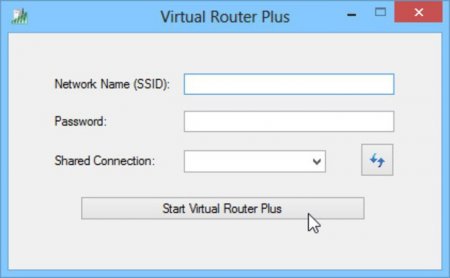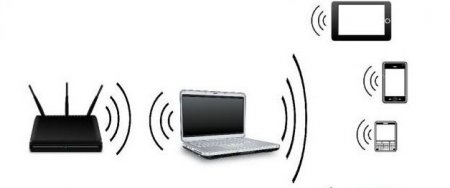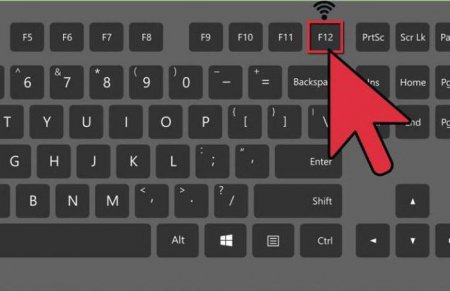Віртуальні роутери для Windows
Буває необхідність роздавати інтернет з комп'ютера або ноутбука бездротової мережі. Наприклад, користувач придбав смартфон або планшет з метою виходу в мережу без придбання роутера. У цій ситуації можливо роздавати інтернет зі свого ноутбука, підключеного до мережі як провідним, так і бездротовим способом. Здавалося б, ноутбук здатний тільки приймати сигнал, а не віддавати. Як же тоді можливо роздавати інтернет з його допомогою? Для цього використовуються спеціальні програмні засоби - віртуальні роутери.
Ім'я бездротової мережі, через яку буде відбуватися роздача. Пароль на з'єднання, який повинен складатися з восьми і більше символів. Поле спільного підключення, де потрібно вибрати з'єднання, через яке ноутбук підключається до мережі. Після того, як всі налаштування введені, потрібно натиснути на кнопку запуску. Програма буде згорнута, і виведеться повідомлення про успішний запуск. Після цього можна підключатися до інтернету через віртуальний WiFi роутер. Windows 7 з цим справляється без проблем. Якщо ноутбук має не провідне, а Wi-Fi-підключення, то програма запуститься, але не підключиться до віртуального роутера, так як буде виникати помилка при спробі отримання IP-адреси. Первісна версія Virtual Router - це також віртуальний роутер. Windows 7 і більш пізні версії його підтримують. Програма володіє відкритими вихідними кодами. При завантаженні додаткове небажане програмне забезпечення не встановлюється. Роздача інтернету з ноутбука відбувається точно так само, як і в новій версії. Відмінність – відсутність російської мови. Але це не є проблемою. Налаштування ті ж самі: ім'я мережі, пароль, з'єднання.
Після того як буде встановлено цей віртуальний WiFi роутер, Windows 7 потрібно буде перезавантажити. Запускати утиліту необхідно з правами адміністратора. У головному вікні треба вказати ім'я мережі, пароль, захищає підключення і відзначити те з'єднання, яке буде лунати по бездротовій мережі. Ось і всі налаштування. Залишається тільки запустити роздачу. Віртуальні роутери тим і корисні, що їх дуже легко використовувати. Інші вкладки цієї програми містять інформацію про підключених до мережі. Тут можна виставити обмеження на трафік. Програма видає повідомлення про те, що не вдається запустити віртуальний роутер або не підтримується тип мережі. Рішенням може бути оновлення драйвера мережевої карти ноутбука. Нову версію краще завантажувати з офіційного сайту компанії-виробника пристрою. Телефон або планшет підключається до нової точки доступу, але не виходить в інтернет. Необхідно перевірити, що на роздачу налаштований саме підключення, через який здійснюється доступ до мережі на ноутбуці. Однією з частих причин може бути блокування спільного доступу до інтернету фаєрволом або антивірусною програмою. Цей варіант виключати не слід.
Звичайно, є інші програми і засоби для того, щоб роздавати інтернет через ноутбук або комп'ютер на інші пристрої. Але найбільш доступними є віртуальні роутери. Вони прості у використанні, легко настроюються, а також багато з них безкоштовні. Головне, щоб пристрій мав бездротовий модуль, здатний до роздачі, а також свіжі версії драйверів для цього модуля. І тоді не доведеться витрачатися на маршрутизатор, допомагати по дому купу дротів, викликати фахівця, якому теж доведеться заплатити. З віртуальним роутером будь-який користувач сам розбереться без особливої праці. Налаштування таких програм найпростіші.
Проста роздача інтернету з ноутбука з провідним з'єднанням
Багато людей, які цікавилися роздачею, чули, що існує віртуальний WiFi роутер. Windows 7 підтримує відому програму Virtual Router. Є у неї і версія зі словом «плюс» в кінці. Це безкоштовна програма, зроблена з первинної версії, має відкритий вихідний код. Вона має мало відмінностей від оригіналу. Цей віртуальний вай-фай-роутер спочатку був чистим, а потім став поставляти на комп'ютер користувача підозрілі програми, від яких важко відмовитися. Сама по собі програма проста і хороша, але при її завантаженні та встановлення потрібно бути гранично уважними, так як підчепити вірус або небажаний софт мало кому хочеться. Спосіб для роздачі інтернету за допомогою даної програми досить простий і зрозумілий. Єдиним недоліком можна вважати те, що ноутбук повинен мати дротове підключення до інтернету. Інакше утиліта працювати не буде. Після того як буде встановлено віртуальний роутер (Windows 8 його також підтримує), користувач побачить вікно, де потрібно буде ввести лише наступні параметри:MyPublicWiFi
Віртуальні роутери бувають різні. Дана утиліта має безліч позитивних відгуків, так як з її допомогою багатьом вдається запустити роздачу, коли інші не справлялися. Ще однією перевагою є відсутність небажаних елементів при установці на комп'ютер.Після того як буде встановлено цей віртуальний WiFi роутер, Windows 7 потрібно буде перезавантажити. Запускати утиліту необхідно з правами адміністратора. У головному вікні треба вказати ім'я мережі, пароль, захищає підключення і відзначити те з'єднання, яке буде лунати по бездротовій мережі. Ось і всі налаштування. Залишається тільки запустити роздачу. Віртуальні роутери тим і корисні, що їх дуже легко використовувати. Інші вкладки цієї програми містять інформацію про підключених до мережі. Тут можна виставити обмеження на трафік.
Програма Connectify
Цей засіб теж призначений для роздачі інтернету з ноутбука. Програма платна і коштує вона, як маршрутизатор середньої якості. Але є і безкоштовна версія, яка дозволяє роздавати Wi-Fi на інші пристрої. Підтримує цей віртуальний WiFi роутер Windows 7810. Програма вимагає установки, а потім створюється служба, і необхідна перезавантаження. Програма не найзручніша, так як встановлює додаткове ПЗ і вимагає реєстрації користувача. Після запуску з'являється вітальне вікно, яке можна просто пропустити. Далі не потрібно вводити адресу електронної пошти та пароль, а просто натиснути на кнопку використання програми.Налаштування роздачі
Наступним етапом є налаштування точки доступу. Безкоштовна версія не дозволяє змінити її ім'я, і воно залишиться таким, яким є за замовчуванням. Потім потрібно ввести пароль і вказати те з'єднання з мережею, яке буде використовуватися для роздачі. Це все. Тепер можна підключатися до ноутбука як до точки доступу.Можливі проблеми з роздачею
Користувачі, які застосовують віртуальні роутери, часто стикаються з проблемами і помилками. Найпоширеніші з них:Підсумки
Звичайно, є інші програми і засоби для того, щоб роздавати інтернет через ноутбук або комп'ютер на інші пристрої. Але найбільш доступними є віртуальні роутери. Вони прості у використанні, легко настроюються, а також багато з них безкоштовні. Головне, щоб пристрій мав бездротовий модуль, здатний до роздачі, а також свіжі версії драйверів для цього модуля. І тоді не доведеться витрачатися на маршрутизатор, допомагати по дому купу дротів, викликати фахівця, якому теж доведеться заплатити. З віртуальним роутером будь-який користувач сам розбереться без особливої праці. Налаштування таких програм найпростіші.
Читайте також

Техніка
Як підключити до інтернету смартфон? Відповідь на запитання проста
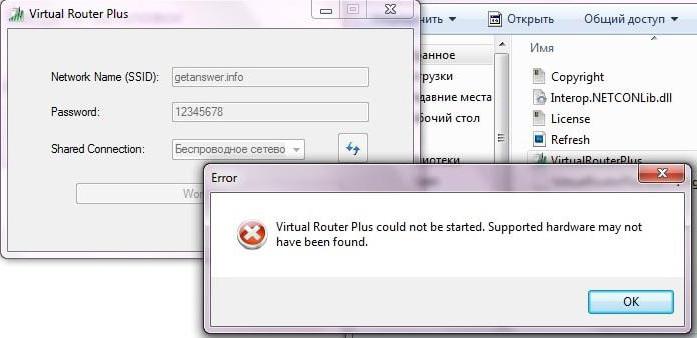
Компютер і інтернет
Помилка «Не вдається запустити «Віртуальний маршрутизатор плюс». Що робити?
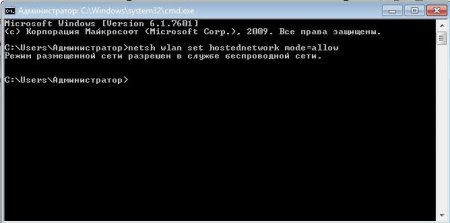
Компютер і інтернет
Як роздавати WiFi з ноутбука Windows 8: інструкція, налаштування та рекомендації
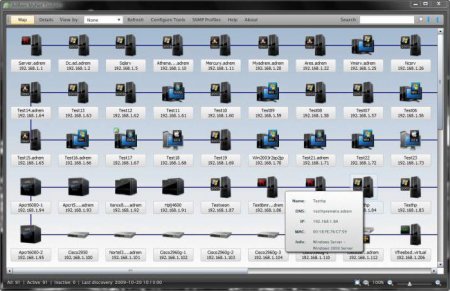
Компютер і інтернет
Сканер мережі - підключення, налаштування, використання

Компютер і інтернет
Як налаштувати WiFi-роутер "Ростелеком"? Підключення, налаштування, пароль
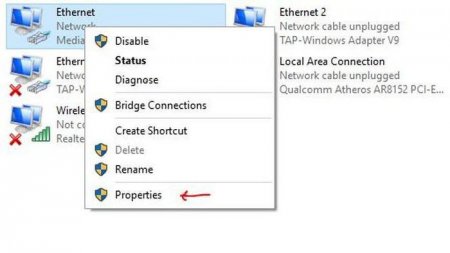
Техніка
Як зайти на роутер TP-Link і його налаштування?

Компютер і інтернет
Роздаємо WiFi з ноутбука Windows 10: налаштування, інструкція

Техніка
Як підключити ноутбук до wifi?